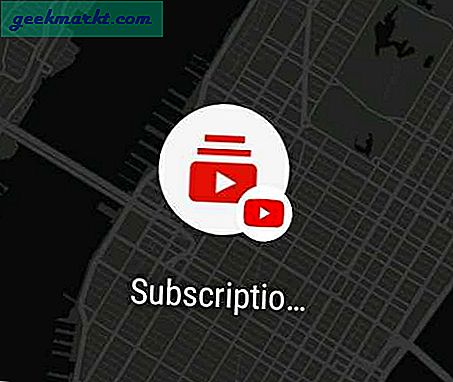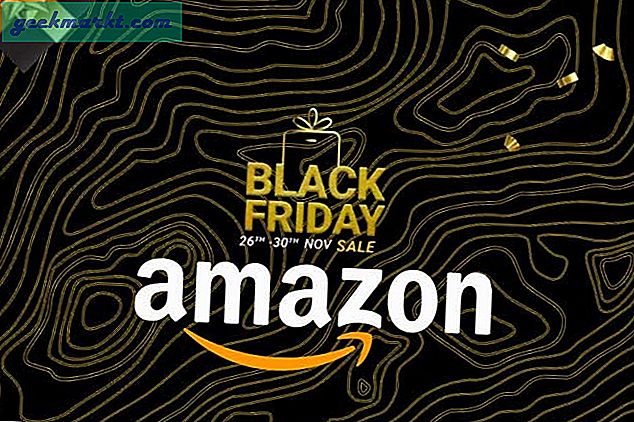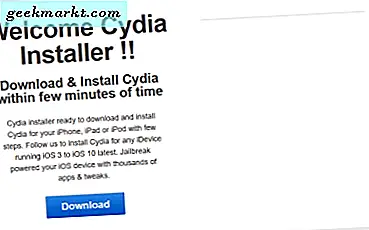Galaxy S7 của Samsung là phiên bản mới nhất của dòng sản phẩm “S” nổi tiếng của Samsung. Từ bộ vi xử lý mạnh mẽ đến máy ảnh ấn tượng, sắc nét của nó, S7 chắc chắn là một thiết bị của đối thủ cạnh tranh của Samsung nên cảnh giác. Quan trọng hơn nó là một thiết bị mà người tiêu dùng yêu thích.
Tuy nhiên như với tất cả mọi thứ thiết bị tuyệt vời này không phải là không có vấn đề. Nếu bạn là chủ sở hữu may mắn của một S7, hy vọng bạn không bao giờ phải chạy vào bất kỳ vấn đề và thiết bị của bạn hoạt động tất cả các con đường lên đến thời gian bạn muốn nâng cấp và vượt ra ngoài đó.
Nếu bạn không đủ may mắn gặp sự cố, đặc biệt nếu thiết bị của bạn không bật, đừng hoảng sợ; Chúng tôi có thể giúp. Dưới đây chúng tôi sẽ thảo luận về một số giải pháp có thể cho vấn đề của thiết bị mà bạn không bật.
1. Pin quá yếu: Sạc điện thoại
Đây có lẽ không phải là khả năng đầu tiên xuất hiện trong đầu khi bạn đang nghĩ về lý do tại sao thiết bị của bạn không bật. Nó có vẻ hiển nhiên nhưng thực sự thì không.
Bạn có thể đã có ít tuổi thọ pin hơn bạn nghĩ ban đầu, hoặc có thể có một ứng dụng hoặc quá trình chạy trong nền đang tiêu hao pin của bạn nhanh hơn mức cần thiết.
Cắm điện thoại của bạn trong ít nhất 10 phút để xem điều này có giải quyết được vấn đề không.
2. Buộc khởi động lại thiết bị của bạn
Điện thoại của bạn có thể đã gặp phải lỗi mà bạn thậm chí không nhận ra nó và có thể cần phải được khởi động lại cưỡng bức.
Mặc dù không thể kéo pin vì S7 không có pin có thể truy cập của người dùng, bạn vẫn có thể bắt đầu khởi động lại điện thoại của mình.
Để thực hiện việc này, hãy giữ tổ hợp phím giảm âm lượng và phím nguồn trong khoảng 10 giây.
3. Xóa phân vùng bộ nhớ cache trong chế độ khôi phục
Một giải pháp có thể có giá trị cố gắng là khởi động S7 của bạn vào chế độ phục hồi và cố gắng để xóa phân vùng bộ nhớ cache để xem nếu điều này giúp. Để làm điều này, trước tiên bạn sẽ cần phải giữ nhà và âm lượng lên và sau đó là phím nguồn .
Làm điều này cho đến khi bạn thấy logo Samsung . Sau khi bạn thấy logo, nhả phím nguồn trong khi tiếp tục giữ phím tăng âm lượng và phím chủ .
Bạn cuối cùng sẽ thấy các tùy chọn chế độ phục hồi tải lên màn hình. Tùy chọn bạn quan tâm là tùy chọn Wipe Cache Partition .
Sử dụng nút chỉnh âm lượng để điều hướng menu chế độ khôi phục, chọn tùy chọn này bằng cách bấm phím nguồn và xem nó có tạo sự khác biệt với tình huống của bạn hay không.
4. Khởi động vào chế độ an toàn
Để khởi động điện thoại của bạn vào chế độ an toàn, trước tiên bạn cần phải giữ phím nguồn . Khi logo Samsung hiển thị, hãy nhả phím nguồn và giữ phím giảm âm lượng .
Mục đích là tiếp tục làm như vậy cho đến khi bạn có thể thấy các từ 'Chế độ an toàn' ở góc dưới cùng bên trái của màn hình.
Nếu bạn có thể khởi động thành công vào chế độ an toàn thì điều này thật tuyệt. Có lẽ một ứng dụng bị lỗi là để đổ lỗi. Gỡ cài đặt bất kỳ ứng dụng bị nghi ngờ nào từng cái một và xem có gỡ cài đặt bất kỳ ứng dụng nào trong số này cho phép điện thoại của bạn bật bình thường hay không.
Nếu điều này hoặc không có phương pháp nào khác được đề cập trước khi làm việc thì bạn sẽ cần một công cụ mạnh hơn.
5. Khôi phục cài đặt gốc
Nếu điện thoại của bạn không bật bình thường thì để khôi phục cài đặt gốc, trước tiên bạn sẽ phải xem điện thoại của mình có thể khởi động vào chế độ khôi phục hay không.
Nếu thiết bị của bạn thực sự có thể khởi động vào chế độ khôi phục, hãy sử dụng nút chỉnh âm lượng, chọn tùy chọn đặt lại dữ liệu / khôi phục cài đặt gốc bằng nút nguồn của bạn. Nếu điều này hoạt động, bạn sẽ mất tất cả dữ liệu trên thiết bị của bạn.
6. Tham khảo ý kiến với kỹ thuật viên
Nếu không có phương pháp nào ở trên hoạt động, có khả năng là vấn đề của bạn liên quan đến phần cứng. Một kỹ thuật viên có trình độ có thể hỗ trợ bạn trong trường hợp này.
Suy nghĩ cuối cùng
Nó là khá không may khi chúng tôi có vấn đề với điện thoại thông minh Android của chúng tôi và thiết bị của bạn không bật có lẽ là một trong những vấn đề đáng sợ hơn để có.
Hy vọng rằng chúng tôi có thể hỗ trợ bạn nếu bạn gặp sự cố này. Cảm ơn bạn đã đọc và vui lòng để lại nhận xét hoặc câu hỏi mà bạn có thể có trong phần bình luận bên dưới.